win11蓝牙功能在哪里 win11怎么开启蓝牙
相信许多用户在win11首次推出之后进行了升级,但仍然对win11的操作和设置不太了解,而蓝牙功能现在越来越专业了,大家为了办公的便利性也会需要用手机和电脑进行连接,不过在最新的win11系统中还是有很多用户不知道怎么操作的,下面小编就来教大家win11怎么开启蓝牙功能。
1.首先点击左下角开始菜单进入“设置”;
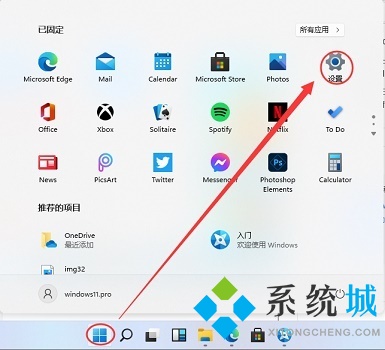
2.在设置界面中找到“devices”选项;
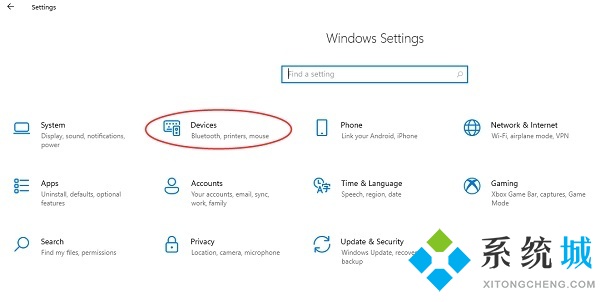
3.然后点击“Bluetooth & other devices”选项,将下方"Bluetooth"选项打开即可;
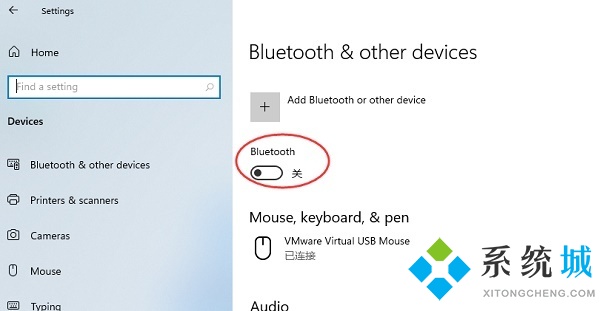
以上就是win11怎么打开蓝牙功能的方法,供大家参考,如果没有windows11系统但是想安装的话,欢迎点击windows11进行下载安装。
我告诉你msdn版权声明:以上内容作者已申请原创保护,未经允许不得转载,侵权必究!授权事宜、对本内容有异议或投诉,敬请联系网站管理员,我们将尽快回复您,谢谢合作!










